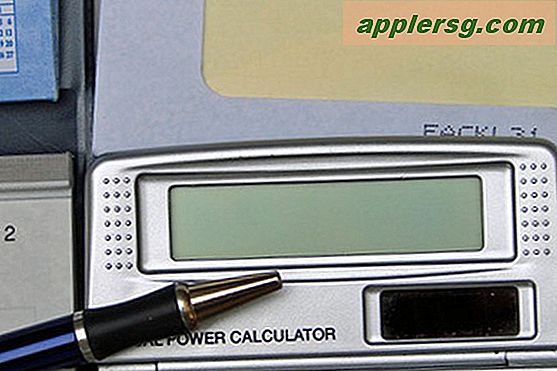Comment changer le nom d'un iPhone, iPad, iPod touch avec iTunes

Vous pouvez facilement donner un nom personnalisé à votre iPhone, iPad ou iPod Touch, ou le remplacer par un autre nom si quelqu'un d'autre lui a donné un nom que vous n'aimez pas. Ceci est utile lorsqu'un périphérique iOS transfère la propriété ou si le nom n'est peut-être plus approprié pour l'appareil. Quelle que soit la raison de changer le nom des appareils, il est facile de le faire depuis un ordinateur avec iTunes, et cela peut être fait avec un PC Mac ou Windows en quelques instants.
Cela fonctionne de la même manière avec n'importe quel appareil iOS exécutant n'importe quelle version d'iOS et avec n'importe quelle version d'iTunes. Alors, que ce soit un iPhone, un iPad ou un iPod, c'est pareil. Allons-y.
Changement du nom de tout appareil iOS dans iTunes
Cela ne prend qu'une minute, mais vous aurez évidemment besoin d'un ordinateur, iTunes, et soit une synchronisation Wi-Fi ou un câble USB pour terminer le travail.
- Branchez l'iPhone, l'iPad ou l'iPod touch dans votre ordinateur
- Lancer iTunes
- Cliquez sur et cliquez sur le nom de l'iPhone dans la barre latérale iTunes jusqu'à ce que le surligneur de renommage familier apparaisse (ou double-cliquez sur le nom dans la barre latérale)
- Tapez le nouveau nom de l'iPhone et appuyez sur la touche de retour pour définir et enregistrer le changement, il va synchroniser l'appareil iOS instantanément

Le changement de nom est instantané et sera répercuté sur l'iPhone, les sauvegardes, iTunes, et ailleurs le nom de l'appareil est utilisé.
La prochaine question évidente est, et si vous n'avez pas un ordinateur avec iTunes à portée de main? C'est correct, car si vous voulez renommer l'iPhone, l'iPod ou l'iPad sans utiliser iTunes, vous pouvez le faire avec n'importe quelle version moderne d'iOS. Il suffit de suivre ces instructions pour le renommer sur l'appareil iOS sans ordinateur, tout le processus de changement de nom est effectué via l'application Paramètres, et il est diffusé sur iTunes et iCloud une fois qu'il a été configuré. Il n'y a pas de bonne ou de mauvaise façon de changer le nom, choisissez simplement l'approche qui vous convient, ou apprenez simplement à faire les deux, alors vous pouvez utiliser l'une ou l'autre approche lorsque cela convient à la situation.
Ces instructions sont orientées vers l'iPhone, principalement parce qu'un de mes amis vient d'acheter un iPhone utilisé pour configurer comme un téléphone pay-go et le téléphone avait toujours le nom des anciens propriétaires. Ne voulant pas restaurer l'iPhone car il est livré avec une excellente bibliothèque musicale et il n'avait pas les sauvegardes iOS d'origine, juste le renommer était la meilleure option.
Quoi qu'il en soit, renommer tout autre appareil iOS, y compris les iPods, iPod touch, iPads, Apple TV, même probablement l'Apple Watch, ou toute autre chose qui se branche et se synchronise avec iTunes est exactement la même chose que ce processus.



![Apple lance un nouveau "Faire de la musique avec iPad" Commercial [Vidéo]](http://applersg.com/img/news/189/apple-runs-new-make-music-with-ipad-commercial.jpg)